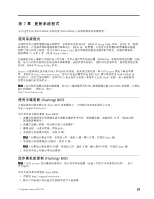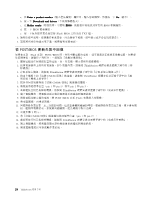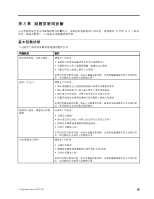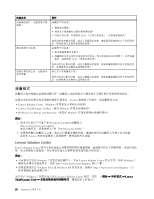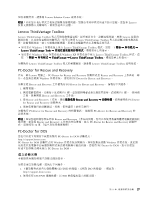Lenovo ThinkStation D20 (Traditional Chinese) User guide - Page 34
清潔光學滑鼠
 |
View all Lenovo ThinkStation D20 manuals
Add to My Manuals
Save this manual to your list of manuals |
Page 34 highlights
1 18 2 3 F1 鍵。 4 LED 1 2 3 a b 4 DSP 5 6 28 ThinkStation

從診斷光碟執行診斷程式
本節提供有關如何從您所建立的診斷光碟來執行診斷程式的指示。
如果要從您所建立的診斷光碟來執行診斷程式,請執行下列動作:
1. 請確定您要使用的光碟機是設為啟動裝置順序中的第一部開機裝置。請參閱第 18 頁
『
選取啟動裝置
』
。
2. 請確定電腦已開啟,然後將光碟插入光碟機中。這時會開啟診斷程式。
附註:
您可以在設定啟動裝置順序時,將光碟插入光碟機。不過,如果已經進入作業系統才將光碟插入
光碟機,您必須要重新啟動電腦才能存取診斷程式。
3. 依照畫面上的指示,選取您要執行的診斷測試。
附註:
如需其他說明,請按 F1 鍵。
4. 完成診斷程序時,請從光碟機中取出診斷光碟。
清潔光學滑鼠
本節提供清潔光學的相關指示。
光學滑鼠會使用 LED 及光學感應器來導覽指標。當您移動光學滑鼠,而螢幕上的游標卻無法順利移動
時,您可能需要清潔滑鼠。
如果要清潔光學滑鼠,請執行下列動作:
1. 關閉電腦電源。
2. 從電腦拔除滑鼠接線。
3. 將滑鼠倒過來,檢查其透鏡。
a.
如果透鏡上有污點,請用純綿棉花棒小心地清潔該區域。
b.
如果透鏡上有小碎屑,請小心地將碎屑吹離該區域。
4. 檢查使用滑鼠時與其底部接觸的表面。如果滑鼠下方有非常複雜的圖形或花樣,數位訊號處理器
(DSP)
就會很難辨別滑鼠位置的變更。
5. 重新將滑鼠連接到電腦上。
6. 重新開啟電腦電源。
28
28
28
28
ThinkStation 使用手冊